Jak zapnout tmavé téma YouTube
Možnost Dark Theme na YouTube, často označovaná jako „tmavý režim“ YouTube, je nastavení dostupné všem uživatelům, kteří chtějí přepnout z výchozího bílého pozadí aplikace na tmavé pozadí. Některé barvy textu se také mění, aby odpovídaly nové estetice designu. Vysvětlíme, proč je tak populární a jak si ho můžete sami aktivovat.
Jaké jsou výhody tmavého tématu YouTube?
Tmavé téma YouTube je kosmetická změna, která nemá žádný vliv na to, jak Youtube funkcí. Existuje několik důvodů, proč se jej uživatelé rozhodnou aktivovat:
- Nastavení barev způsobuje menší únavu očí v prostředí se slabým osvětlením.
- Tmavý režim může ušetřit životnost baterie na zařízeních s OLED obrazovka jako Chytrý telefon Apple iPhone X.
- Někteří lidé si myslí, že tmavší barevné schéma vypadá chladněji než standardní barevné schéma.
Jak povolit tmavý motiv YouTube v systému iOS
Oficiální aplikace YouTube pro iOS umožňuje uživatelům povolit a zakázat tmavý režim na iPhonu, iPodu touch a iPadu. Tmavý motiv YouTube zapnete takto:
Otevřete na svém chytrém zařízení iOS aplikaci YouTube a klepněte na svou profilový obrázek v pravém horním rohu.
Vybrat Nastavení.
-
Vybrat Tmavé téma pro zapnutí nastavení.
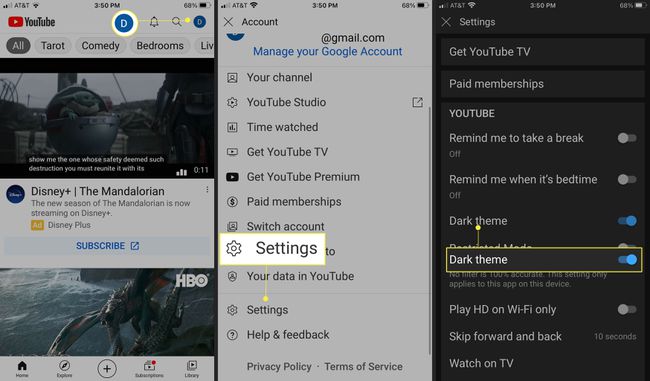
Nastavení tmavého motivu YouTube jsou specifická pro zařízení; jeho aktivací na jednom zařízení se nezapne na všech ostatních zařízeních. Pokud chcete tmavý režim YouTube na svém smartphonu, tabletu a počítači, musíte jej povolit na každém zařízení.
Jak povolit tmavý motiv YouTube v systému Android
Tmavý motiv YouTube je k dispozici v oficiální aplikaci YouTube pro Smartphony a tablety Android. Zde je návod, jak jej zapnout a vypnout.
-
Otevřete na svém zařízení Android aplikaci YouTube a klepněte na svou ikona profilu účtu v pravém horním rohu obrazovky.
Ikona vašeho účtu YouTube může být skryta, pokud sledujete video nebo provádíte vyhledávání v aplikaci YouTube pro Android. Chcete-li, aby se zobrazilo, přetáhněte sledované video do dolní části obrazovky, abyste jej minimalizovali, a potom klepněte na Domov z nabídky.
Vybrat Nastavení > Všeobecné > Vzhled.
-
Vybrat Tmavé téma.

Jak povolit tmavý motiv YouTube na ploše
Tmavý motiv YouTube lze povolit na a PC nebo Mac počítač pomocí libovolného internetového prohlížeče, např Google Chrome, Mozilla Firefox, Opera, nebo Microsoft Edge. Bez ohledu na kombinaci počítače a prohlížeče jsou pokyny pro zapnutí tmavého režimu stejné.
Jít do YouTube.com ve vašem internetovém prohlížeči.
-
Vyberte si svůj profilový obrázek v pravém horním rohu obrazovky.
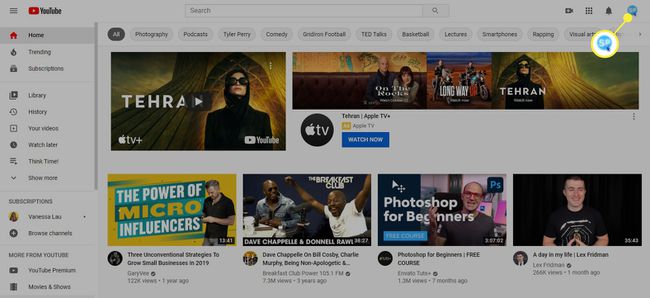
-
Vybrat Vzhled: Motiv zařízení v rozevírací nabídce.
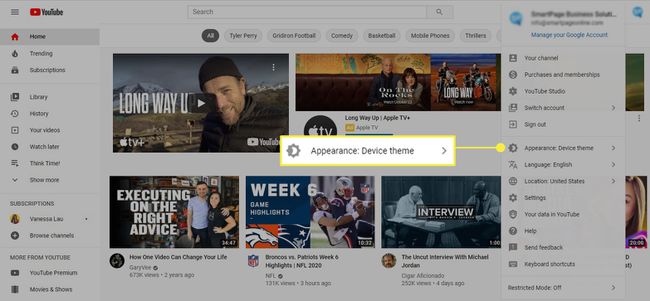
-
Vybrat Tmavé téma.
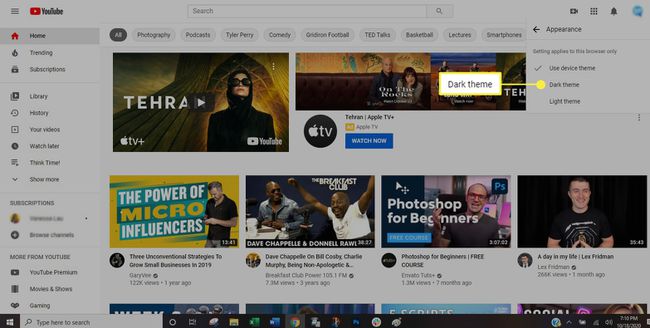
-
Obrazovka se okamžitě změní na tmavé téma.
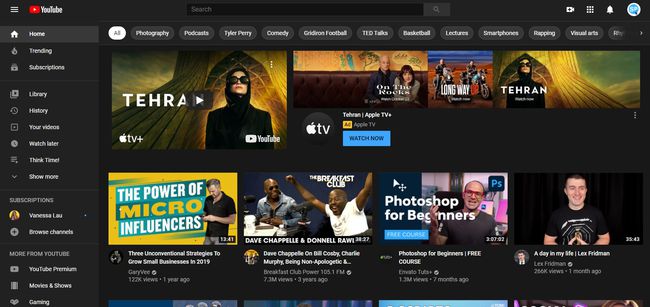
Vaše předvolby tmavého motivu YouTube zůstávají jedinečné pro každý prohlížeč, který používáte na svém počítači. Pokud například povolíte tmavý režim ve Firefoxu, zůstane deaktivován v Chrome, dokud jej nezapnete i v tomto prohlížeči.
